Excel グラフを生成した後、ユーザーがグラフを変更したい場合はどうすればよいでしょうか?
- coldplay.xixiオリジナル
- 2020-07-06 11:44:0911574ブラウズ
ユーザーが Excel グラフの生成後にグラフを変更したい場合の解決策: まず、ショートカット メニューで凡例を選択し、ドロップダウン矢印の右側にある書式ボタンをクリックし、次に [位置] タブをクリックします。 [凡例の形式] タブで、カードの下に配置するオプションを選択し、最後に凡例の位置とサイズを変更できます。

Excel グラフを生成した後にグラフを変更したいユーザー向けの解決策:
1. これはExcelのデータテーブルとデータグラフ。名前は右側にあります。
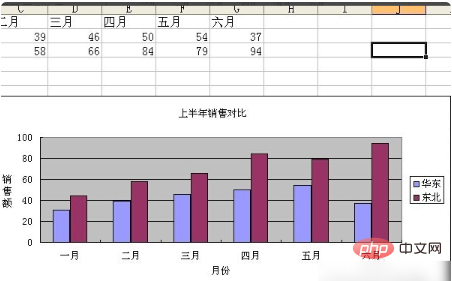
#2. 空白のアイコンをクリックすると、アイコン ツールバーの灰色のツールがアクティブになります。最初のツールの後ろにあるドロップダウン三角矢印をクリックします。ポップアップ ショートカット メニューから [凡例] を選択し、ドロップダウン矢印の右側にある [書式設定] ボタンをクリックします。
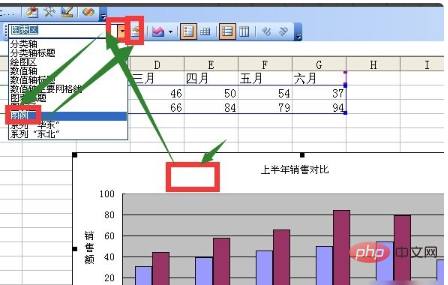
#3. [凡例の形式] タブが表示されるので、[位置] タブをクリックします。カードの下にあるオプションを選択します。配置する場所を確認し、「OK」をクリックします。
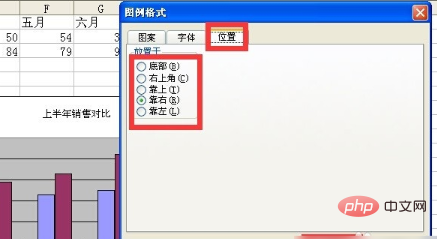
#4. その後、ページがポップアップします。これが凡例テストの結果です。

#5. マウスを使用して凡例を押し、マウスを右の任意の位置までドラッグできます。
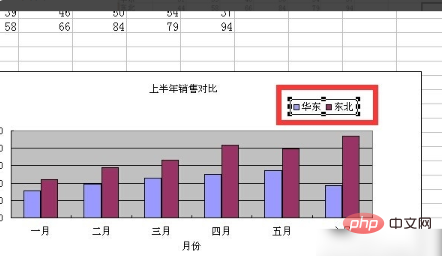
#6. 凡例を選択できます。凡例の角をドラッグ アンド ドロップします。凡例のサイズを変更します。
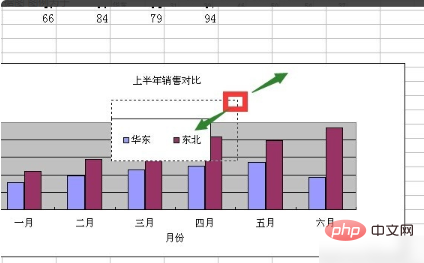
関連する学習に関する推奨事項: Excel 基本チュートリアル
以上がExcel グラフを生成した後、ユーザーがグラフを変更したい場合はどうすればよいでしょうか?の詳細内容です。詳細については、PHP 中国語 Web サイトの他の関連記事を参照してください。
声明:
この記事の内容はネチズンが自主的に寄稿したものであり、著作権は原著者に帰属します。このサイトは、それに相当する法的責任を負いません。盗作または侵害の疑いのあるコンテンツを見つけた場合は、admin@php.cn までご連絡ください。
前の記事:テーブル内の行を固定する方法次の記事:テーブル内の行を固定する方法

